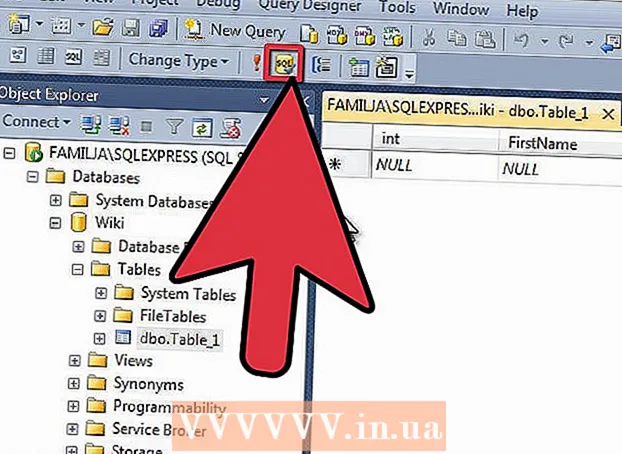Συγγραφέας:
Louise Ward
Ημερομηνία Δημιουργίας:
12 Φεβρουάριος 2021
Ημερομηνία Ενημέρωσης:
26 Ιούνιος 2024

Περιεχόμενο
Αυτό είναι ένα άρθρο που σας δείχνει πώς να αντιγράψετε περιεχόμενο Facebook και να το επικολλήσετε σε άλλο πεδίο εισαγωγής δεδομένων στο Facebook ή αλλού.Μπορείτε επίσης να το κάνετε προς την αντίθετη κατεύθυνση αντιγράφοντας περιεχόμενο από μια πηγή εκτός του Facebook και επικολλώντας το στο Facebook. Το περιεχόμενο αντιγραφής και επικόλλησης διατίθεται στην εφαρμογή Facebook για κινητά και στη σελίδα Facebook.
Βήματα
Μέθοδος 1 από 2: Στο τηλέφωνο
Ανοίξτε το Facebook πατώντας σε μια εφαρμογή με ένα λευκό σύμβολο "f" σε σκούρο μπλε φόντο. Αυτό θα ανοίξει τη σελίδα Ειδήσεις ειδήσεων, εάν είστε συνδεδεμένοι στο Facebook.
- Εάν δεν είστε συνδεδεμένοι, εισαγάγετε τη διεύθυνση email σας (ή τον αριθμό τηλεφώνου) και τον κωδικό πρόσβασης πριν συνεχίσετε.

Βρείτε το περιεχόμενο που θέλετε να αντιγράψετε. Σύρετε το Facebook μέχρι να βρείτε την κατάσταση ή το σχόλιο που θέλετε να αντιγράψετε και μετά πατήστε το κομμάτι του περιεχομένου. Δεν μπορείτε να αντιγράψετε εικόνες ή βίντεο στο Facebook, αλλά μπορείτε να αντιγράψετε κάθε κομμάτι κειμένου που βλέπετε.- Εάν θέλετε να αντιγράψετε κάτι σε άλλη σελίδα, μεταβείτε στη σελίδα από το πρόγραμμα περιήγησης ιστού στο τηλέφωνο ή το tablet σας και, στη συνέχεια, ακολουθήστε τα παρακάτω βήματα.

Αγγίξτε παρατεταμένα το κομμάτι του κειμένου. Μετά από λίγα δευτερόλεπτα, θα δείτε το επισημασμένο περιεχόμενο με την εμφάνιση ενός μενού.
Αγγίξτε τις επιλογές αντίγραφο (Αντιγραφή) στο μενού που εμφανίζεται για να αντιγράψετε το επιλεγμένο περιεχόμενο.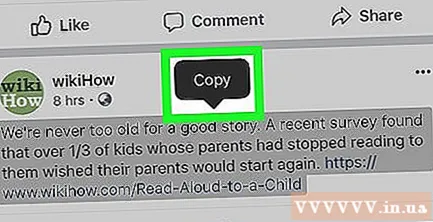
- Στο λειτουργικό σύστημα Android, θα επιλέξετε Αντιγραφή κειμένου (Αντιγραφή κειμένου).
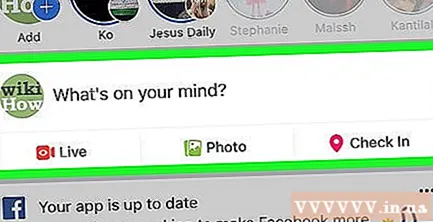
Μεταβείτε στο μέρος όπου θέλετε να επικολλήσετε το αντιγραμμένο περιεχόμενο. Εάν θέλετε να επικολλήσετε το αντιγραμμένο περιεχόμενο στο Facebook, θα βρείτε το κατάλληλο πλαίσιο σχολίου ή κατάστασης για επικόλληση.- Εάν αντιγράψατε περιεχόμενο από άλλη σελίδα, ανοίξτε το Facebook σε αυτό το βήμα.
Αγγίξτε παρατεταμένα ένα πεδίο εισαγωγής για να ανοίξετε ένα μενού.
Αφή Επικόλληση (Επικόλληση) στο μενού. Θα δείτε το αντιγραμμένο περιεχόμενο να εμφανίζεται στο επιλεγμένο πεδίο δεδομένων.
- Εάν επικολλήσετε κάτι άλλο, το μενού που βλέπετε μπορεί να φαίνεται ελαφρώς διαφορετικό. Σε αυτήν την περίπτωση, απλώς βρείτε και επιλέξτε Επικόλληση.
Μέθοδος 2 από 2: Στον υπολογιστή
Ανοίξτε το Facebook μεταβαίνοντας https://www.facebook.com/ από ένα πρόγραμμα περιήγησης ιστού. Αυτό θα ανοίξει τη σελίδα Ειδήσεις ειδήσεων, εάν είστε συνδεδεμένοι στο Facebook.
- Εάν δεν είστε συνδεδεμένοι, εισαγάγετε τη διεύθυνση email σας (ή τον αριθμό τηλεφώνου) και τον κωδικό πρόσβασης πριν συνεχίσετε.
Βρείτε περιεχόμενο για αντιγραφή. Βρείτε την κατάσταση ή το σχόλιο που θέλετε να αντιγράψετε.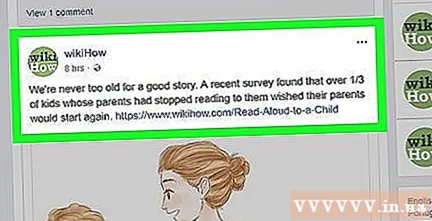
- Επισκεφθείτε έναν άλλο ιστότοπο ή άλλη πηγή εκτός από το Facebook εάν θέλετε να αντιγράψετε περιεχόμενο από εκεί.
Επιλέξτε το περιεχόμενο κάνοντας κλικ και σύροντας από την αρχή έως το τέλος του κομματιού του περιεχομένου που θέλετε να αντιγράψετε. Το περιεχόμενο θα επισημανθεί ενώ κάνετε κλικ και σύρετε.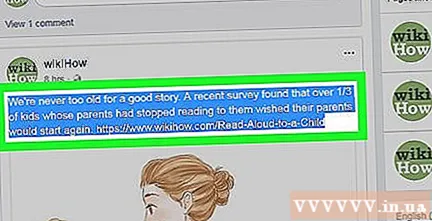
Αντιγραφή περιεχομένου. Πιέστε τη λειτουργία Ctrl και ντο (ή ⌘ Εντολή και ντο σε Mac) θα αντιγράψει το επιλεγμένο περιεχόμενο ταυτόχρονα.
- Μπορείτε επίσης να κάνετε δεξί κλικ στο περιεχόμενο και να επιλέξετε Αντίγραφο... (Αντιγραφή) στο τρέχον μενού που εμφανίζεται.
Μεταβείτε στο μέρος όπου θέλετε να επικολλήσετε το αντιγραμμένο περιεχόμενο. Αναζητήστε το πεδίο εισαγωγής (όπως πλαίσιο σχολίων ή πλαίσιο κειμένου κατάστασης) όπου θέλετε να επικολλήσετε το περιεχόμενο στο Facebook.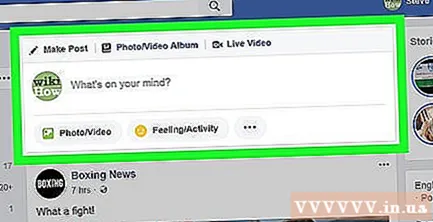
- Εάν θέλετε να επικολλήσετε κάτι διαφορετικό από το Facebook (όπως ένα email), θα μεταβείτε στην ενότητα ιστότοπου, εφαρμογής ή εγγράφου όπου θέλετε να επικολλήσετε το περιεχόμενο.
Κάντε κλικ στο πεδίο έτσι ώστε ο δείκτης του ποντικιού να είναι ορατός.
Επικόλληση περιεχομένου. Βεβαιωθείτε ότι ο δείκτης του ποντικιού βρίσκεται στο πεδίο εισαγωγής και, στη συνέχεια, πατήστε Ctrl+Β (ή ⌘ Εντολή+Β σε Mac) για να επικολλήσετε το περιεχόμενο. Θα δείτε το αντιγραμμένο περιεχόμενο να εμφανίζεται στο πεδίο εισαγωγής δεδομένων.
- Όπως ακριβώς κατά την αντιγραφή, θα κάνετε επίσης δεξί κλικ στο πεδίο εισαγωγής δεδομένων και θα επιλέξετε Επικόλληση (Επικόλληση) στο μενού.
- Σε Mac, μπορείτε να κάνετε κλικ Επεξεργασία (Επεξεργασία) στο επάνω μέρος της οθόνης και, στη συνέχεια, επιλέξτε Επικόλληση (Επικόλληση) στο τρέχον μενού που εμφανίζεται.
Συμβουλή
- Εάν θέλετε να αντιγράψετε ολόκληρα άρθρα, βίντεο ή φωτογραφίες από άλλον ιστότοπο, θα πρέπει να αναζητήσετε επιλογές Μερίδιο (Μερίδιο). Εάν η ανάρτηση / φωτογραφία / βίντεο δημοσιεύτηκε στο Facebook, μπορείτε να επιλέξετε Κοινή χρήση κάτω από την ανάρτηση και να επιλέξετε επόμενη Μοιραστείτε τώρα (Κοινή χρήση τώρα).
Προειδοποίηση
- Η αντιγραφή του περιεχομένου κάποιου άλλου χωρίς την πηγή είναι λογοκλοπή - συχνά καταδικασμένη δράση. Φροντίστε να συμπεριλάβετε την πηγή όταν αντιγράφετε το περιεχόμενο άλλων ατόμων.